Wprowadzamy aktualizację Windows 10 Creators Updateużytkownicy teraz. Jeśli nie chcesz czekać na wdrożenie, możesz teraz przejść na aktualizację dla twórców. W Aktualizacji dla twórców znajduje się kilka nowych funkcji, które sprawiają, że aktualizacja jest tego warta. Możliwość ukrywania listy aplikacji w menu Start znajduje się na górze tej listy. To powiedziawszy, jest też kilka drobnych ulepszeń w Aktualizacji Twórców, które pokochasz. Jednym z nowych, w większości nieudokumentowanych, dodatków jest nowa akcja przycisku zasilania. Użytkownicy mogą spać, hibernować lub wyłączać system Windows 10, naciskając przycisk zasilania. Aktualizacja twórców umożliwia teraz skonfigurowanie przycisku zasilania w celu wyłączenia wyświetlacza. Oto jak to skonfigurować.
To nowa funkcja aktualizacji twórców. Jeśli używasz systemu starszego niż Windows 10 lub nie uaktualniono Cię do Aktualizacji dla twórców, nie możesz użyć przycisku zasilania do wyłączenia wyświetlacza. Aby skonfigurować przycisk zasilania w celu wyłączenia wyświetlacza, musisz przejść do ustawień planu zasilania.
Otwórz Ustawienia planu zasilania
Na laptopie kliknij prawym przyciskiem myszy ikonę baterii w zasobniku systemowym i wybierz Opcje zasilania z menu kontekstowego.

Na pulpicie otwórz Panel sterowania. Przejdź do Sprzęt i dźwięk> Opcje zasilania.
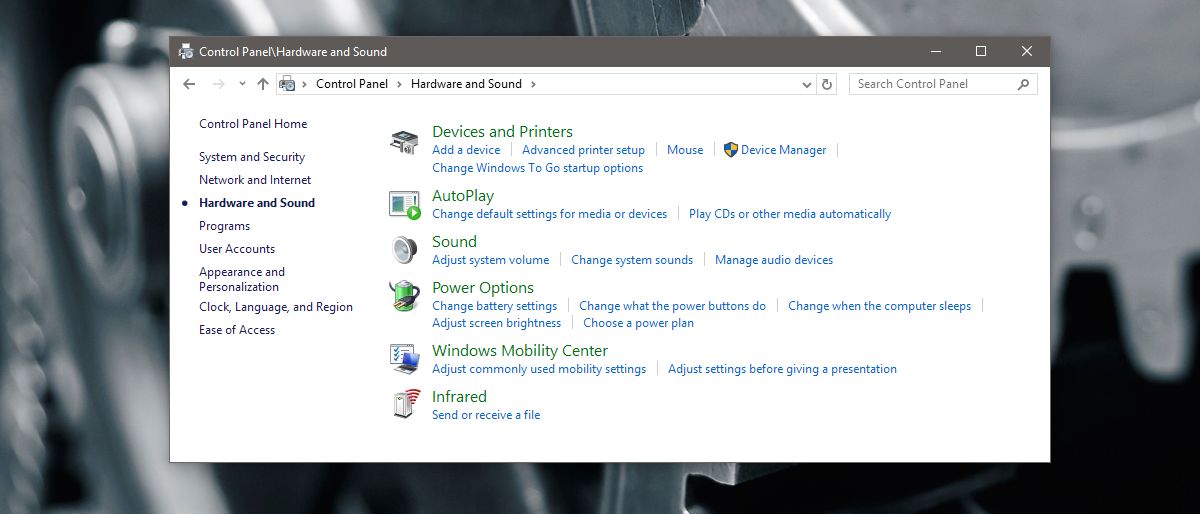
Skonfiguruj przycisk zasilania, aby wyłączyć wyświetlacz
Na ekranie Opcje zasilania kliknij przycisk „Zmień planustawienia ”dla bieżącego planu zasilania. Kliknij „Zaawansowane ustawienia planu zasilania” na następnym ekranie. Otworzy się nowe okno Opcje zasilania. Przewiń w dół do opcji „Przyciski zasilania i pokrywa” i rozwiń ją. W sekcji „Przyciski zasilania i pokrywa” są trzy opcje; działanie zamykania pokrywy, działanie przycisku zasilania i działanie przycisku uśpienia.
Rozwiń „Działanie przycisku zasilania”. Kliknij wewnątrz zestawu akcji dla „Na baterii” i „Podłączony”. Otwórz menu rozwijane i wybierz „Wyłącz wyświetlacz”. Kliknij Zastosuj i gotowe.
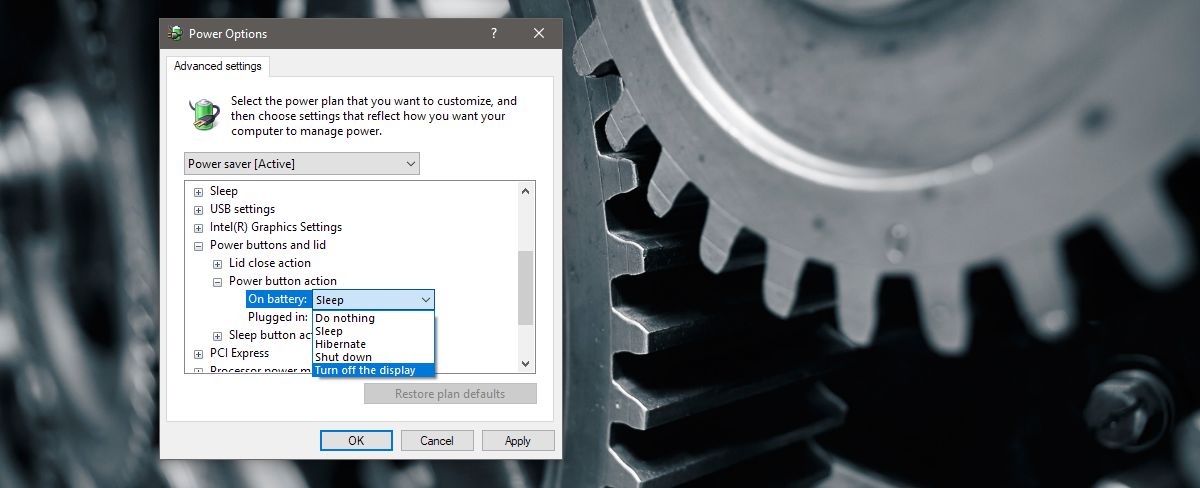
Jeśli Twój laptop lub komputer ma przycisk uśpienia, możeszSkonfiguruj go, aby również wyłączyć wyświetlacz. Proces jest taki sam, z tym że ustawienie to „Akcja przycisku uśpienia”. Nie można skonfigurować działania zamykania pokrywy, aby wyłączyć wyświetlacz.
Obsługa wielu monitorów
Jeśli masz skonfigurowanych wiele monitorów, będzie to możliwepracować dla nich wszystkich. Naciśnięcie przycisku zasilania (lub uśpienia) spowoduje uśpienie wszystkich podłączonych wyświetlaczy. Pamiętaj, że przycisk wyłącza wyświetlacz. To nie blokuje twojego systemu. Jeśli trochę poruszysz myszką lub stukniesz klawisz na klawiaturze, wyświetlacz się obudzi. Ty ani nikt inny, kto przejdzie obok twojego systemu, nie zostanie poproszony o podanie hasła.
Funkcja ta jest nieco wolna, aby obudzić wyświetlacze. Pojawia się niewielkie migotanie ekranu i wyświetlenie pulpitu zajmuje kilka sekund. Jest trochę wadliwy, ale być może funkcja czeka na aktualizacje sterowników, aby się naprawić.













Komentarze